• Abgelegt bei: Festplattenproblemlösung • Bewährte Lösungen
Die Festplatte ist ein sehr wichtiger Bestandteil Ihres Computers. Dort werden nämlich alle Programme und Anwendungen gespeichert. Es gibt zahlreiche Festplattenhersteller, einer der berühmtesten ist jedoch Western Digital. Aber wie alle Hardware-Komponenten sind auch Western Digital-Festplatten anfällig für Fehler, was wiederum zu einem Verlust Ihrer Daten führen kann. In diesem Artikel werden wir Ihnen zeigen, welche Gründe zu einem Datenverlust führen können und wie Sie die Daten auf Ihrer Western Digital-Festplatte mithilfe einer Datenrettungssoftware wiederherstellen können. Da der Hersteller kein eigenes Festplatten-Datenrettungstool anbietet, können Sie ein Programm von einem Drittanbieter verwenden, um Ihre Daten sicher und effektiv wiederherzustellen.
Teil 1. Häufige Ursachen für Datenverlust bei Western Digital-Festplatten
Western Digital stellt hochwertige und leistungsstarke Festplatten her. Es besteht kein Zweifel, dass der Hersteller sehr qualitative Produkte verkauft. Aber selbst Nutzer von Western Digital-Festplatten können einen Datenverlust erhalten. Sollten auch Sie von einem Datenverlust betroffen sein, benötigen Sie ein Datenrettungstool für WD-Festplatten, mit dessen Hilfe Sie Ihre Daten wiederherstellen können. Außerdem sollten Sie sich darüber informieren, welche Dinge zu einem Verlust Ihrer Daten führen können, um dieses Problem in Zukunft zu vermeiden. Das Problem kann verschiedene Gründe haben und sowohl interne als auch externe Festplatten können davon betroffen sein. Hier einige Beispiele:
- Versehentliches Löschen
- Versehentliches Formatieren der Western Digital-Festplatte.
- Falsche Formatierung oder verlorene Partitionen.
- Zugriff auf das Laufwerk ist nicht länger möglich.
- Korruption des Dateisystems
- Die WD-Festplatte wurde falsch vom Computer getrennt oder ist abgestürzt.
- Virusattacke.
Teil 2. So stellen Sie Daten von einer Western Digital-Festplatte wieder her
Externe Festplatten sind anfälliger für Datenverluste als interne Festplatten, da sie während ihres Lebenszyklus häufiger getrennt und neu verbunden und an verschiedenen PCs verwendet werden. Auch bei Western Digital-Festplatten können Datenverluste auftreten. In solch einem Fall werden die Daten aber nicht unwiederbringlich gelöscht. Es wird lediglich die Verknüpfung zu den Daten gelöscht, wodurch Sie den Zugang zu den Daten verlieren. Die Daten bleiben solange erhalten, bis sie durch neue Daten überschrieben wurden. Diese Tatsache können sich Datenrettungssoftwares zunutze machen, um die Daten von Ihrer Western Digital-Festplatte wiederherzustellen.
Sie benötigen lediglich eine passende Software, die Ihnen bei der Wiederherstellung der Daten helfen kann. Wir halten Recoverit für das beste Tool zur Datenrettung bei externen WD-Festplatten.
Warum sollte ich mich für Recoverit entscheiden?
Recoverit ist ein proprietäres Datenrettungstool, das vom weltweit führenden Softwarehersteller Wondershare entwickelt wurde. Sollten Sie jemals die Daten auf Ihrer Western Digital-Festplatte verlieren kann Ihnen Recoverit dabei helfen, sie wiederherzustellen. Egal, ob die Daten durch versehentliche Löschung, Formatierung, Festplattenschäden, Viren oder Stromausfälle verloren gegangen sind. Es ist das aktuell schnellste und effektivste Datenrettungstool auf dem Markt.

Recoverit, die beste Datenrettungssoftware für Western Digital-Festplatten
- Unterstützt die Wiederherstellung von verlorenen Daten, die durch plötzliche Löschung, Formatierung, Festplattenfehler, Virusangriffe, Systemabstürze etc. gelöscht wurden.
- Unterstützt die Wiederherstellung von Daten aus dem Papierkorb, Festplatten, Speicherkarten, USB-Sticks, Digitalkameras und Camcordern.
- Stellen Sie Daten von Partitionen, formatierten Festplatten oder RAW-Festplatten wieder her.
- Es werden ungefähr 550 unterschiedliche Dateiformate unterstützt, von Fotos, Audiodateien, E-Mails und Dokumenten bis hin zu Archiven und Videos.
So stellen Sie Schritt für Schritt die Daten von Ihrer Western Digital-Festplatte wieder her
Zunächst müssen Sie sich Recoverit herunterladen und auf Ihrem Computer installieren. Starten Sie die Software anschließend. Je nachdem, welches Betriebssystem Sie verwenden, können Sie die Windows- oder Mac-Version von Recoverit herunterladen. Für diese Anleitung werden wir die Windows-Version verwenden. Folgen Sie diesen Schritten, um die Daten auf ihrer Western Digital-Festplatte wiederherzustellen.
Schritt 1 Verbinden Sie Ihre WD-Festplatte mit Ihrem Computer.
Schritt 2 Wählen Sie in der Benutzeroberfläche der Datenrettungssoftware die Option „Externe Laufwerke“ aus.

Wiederherstellung externer Geräte auswählen
Schritt 3 Im Menü müssen Sie nun die Western Digital-Festplatte auswählen und dann auf „Start“ klicken. Die Datenrettungssoftware wird einen Schnellsuchlauf durchführen, um Ihre externe Festplatte nach verlorenen Dateien zu durchsuchen.

Laufwerk auswählen und Schnellsuchlauf durchführen
Schritt 4 Nach dem Schnellsuchlauf können Sie sich eine Vorschau der gefundenen Dateien ansehen. Sollten einige Ihrer Dateien fehlen, können Sie den Modus „Tiefer Scan“ nutzen, um einen Tiefenscan durchzuführen.
Schritt 5 Der Tiefenscan wird alle wiederherstellbaren Dateien finden, die Sich auf Ihrer externen Western Digital-Festplatte befinden. Sehen Sie sich die Dateivorschau an und wählen Sie aus, welche Dateien Sie retten möchten und klicken Sie anschließend auf „Wiederherstellen“, um die Daten auf Ihrem Computer zu speichern.

Vorschau und Wiederherstellung der ausgewählten Dateien
Sehen Sie sich das Videotutorial an, um zu erfahren, wie Sie mithilfe von Recoverit die Daten auf Ihrer Western Digital-Festplatte wiederherstellen können.
Teil 3. Externe WD-Festplatte wird nicht vom Computer erkannt Wie löst man dieses Problem?
Vielleicht haben Sie das Problem, dass Ihre externe WD-Festplatte nicht länger von Ihrem Computer erkannt wird. Dies kann eine Reihe von verschiedenen Gründen haben. Hier finden Sie einige Lösungsvorschläge.
1) Verbinden Sie die externe Festplatte über einen anderen USB-Port oder ein neues/anderes Kabel
Häufig kann es passieren, dass Ihre externe WD-Festplatte nicht von Ihrem Computer erkannt werden kann. In vielen Fällen liegt das entweder am USB-Port oder dem Kabel. Das Problem lässt sich deshalb leicht lösen; verwenden Sie einfach einen anderen USB-Port bzw. ein anderes Kabel.
2) Scannen Sie Ihren Computer nach Viren und Malware
Computerviren können ein ernstes Problem für Leute darstellen, die Ihre WD-Festplatte mit anderen Computer verbinden möchten. Wenn Ihre externe Festplatte von einem Virus befallen wird, kann dies außerdem zu einem Verlust Ihrer Daten und zu Schäden an der Festplatte führen. Sie sollten Ihre Festplatte und Ihren Computer nach Viren und Malware durchsuchen und diese, falls vorhanden, entfernen. Mithilfe einer Antivirussoftware lässt sich dieser Vorgang sehr leicht durchführen.
3) Aktivieren Sie den USB Root Hub, damit Ihre externe WD-Festplatte erkannt werden kann
Sollte Ihre externe WD-Festplatte nicht mehr erkannt werden, können Sie den USB Root Hub aktivieren, um das Problem zu lösen.
- Klicken Sie auf Start und geben Sie dort devmgmt.msc ein und drücken Sie die Eingabetaste.
- öffnen Sie den Gerätemanager und erweitern Sie dort die USB-Controller.
- Klicken Sie nun mit der rechten Maustaste auf USB Root Hub, wählen Sie dann Eigenschaften aus und gehen Sie zu Energiemanagement.
- Entfernen Sie die Markierung für das Kontrollkästchen „Computer erlauben, das Gerät herunterzufahren, um Strom zu sparen“.
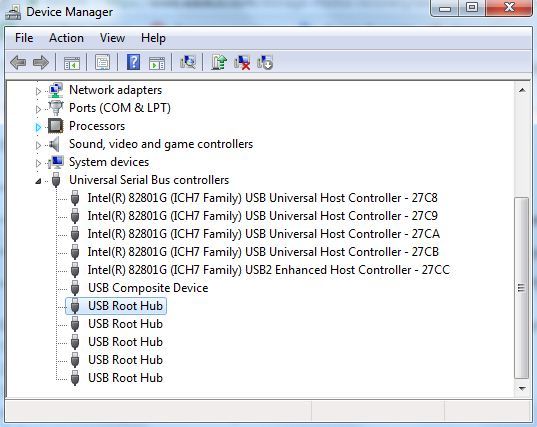
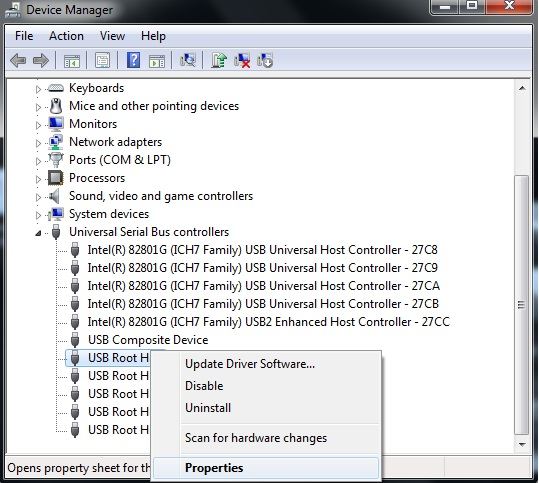
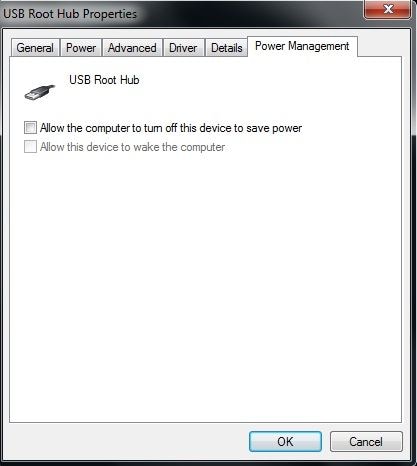
Aktivieren Sie dann alle USB Root Hubs, die in der Liste angezeigt werden. Starten Sie dann Ihren Computer neu. Ihre externe WD-Festplatte sollte nun angezeigt werden.
4) überprüfen Sie die Festplattenverwaltung
Sie können die Festplattenverwaltung überprüfen, um nachzusehen, ob die Festplatte dort angezeigt wird oder nicht. Möglicherweise wird die Festplatte nicht erkannt, weil ihr kein Laufwerkbuchstabe zugewiesen wurde oder der Laufwerkbuchstabe bereits verwendet wird. Sie können den Laufwerkbuchstaben Ihrer Western Digital-Festplatte ändern, um das Problem zu lösen.
- Den Laufwerkbuchstaben können Sie folgendermaßen ändern.
- Drücken Sie auf Windows + R, um das „Ausführen“-Fenster zu öffnen.
- Geben Sie dort Diskmgmt.msc ein und drücken Sie die Eingabetaste, um die Laufwerkverwaltung zu öffnen.
- Suchen Sie dort nach Ihrer externen WD-Festplatte und klicken Sie sie mit der rechten Maustaste an und wählen Sie die Option Laufwerkbuchstabe und -pfad ändern aus.
- Weisen Sie der Festplatte nun einen neuen Laufwerkbuchstaben zu und klicken Sie auf OK, um die ändernung zu speichern.
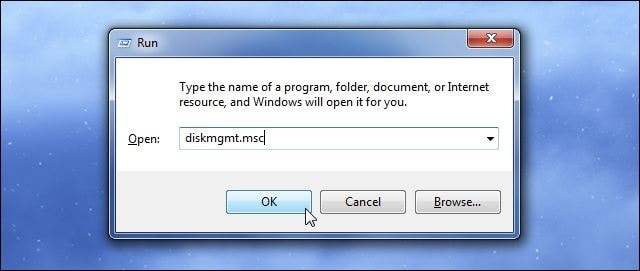
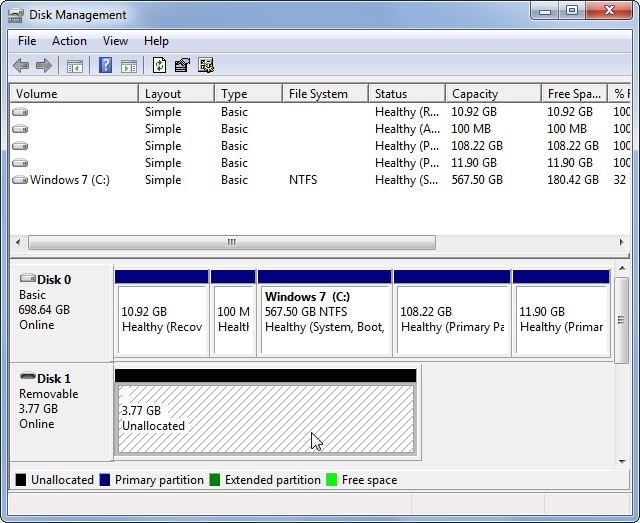
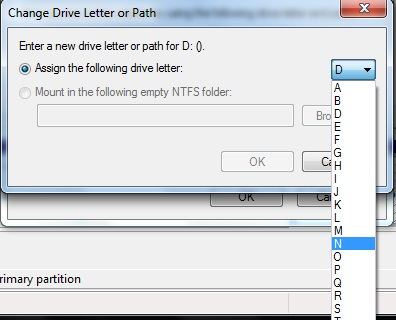
Anschließend wird Ihre externe Festplatte mit dem ausgewählten Laufwerkbuchstaben angezeigt werden.
Teil 4. Nützliche Tipps, um Ihre WD-Festplatte zu schützen
- 1) Speichern Sie keine neuen Daten - Speichern Sie keine neuen Daten auf Ihrer WD-Festplatte, sollten Sie einen Datenverlust feststellen. Hierdurch können Ihre verlorenen Dateien überschrieben werden, wodurch sie unwiederbringlich verloren gehen könnten. Sie sollten deshalb keine neuen Daten auf der Festplatte speichern, bis Sie die verlorenen Daten wiederhergestellt haben. Das wird Ihre Chancen auf eine erfolgreiche Wiederherstellung verbessern.
- 2) Verwenden Sie eine Antivirussoftware - Scannen Sie Ihre WD-Festplatte regelmäßig mithilfe einer zuverlässigen Antivirussoftware, um Viren von Ihrer externen Festplatte zu entfernen. Indem Sie Ihren Computer regelmäßig nach Viren durchsuchen und diese löschen, vermeiden Sie Schäden an Ihren Daten, die zu einem Datenverlust führen können.
- 3) Werfen Sie Ihre WD-Festplatte mithilfe der Option „Hardware sicher entfernen“ aus - Auf keinen Fall sollten Sie Ihre Festplatte einfach von Ihrem Computer trennen, denn dies kann zu Schäden an Ihrem Dateisystem führen. Trennen Sie Ihre externe WD-Festplatte mithilfe der „Hardware sicher entfernen“-Option, um einen Verlust Ihrer Daten durch plötzliches Trenen der Festplatte zu vermeiden.
- 4) Speichern Sie die Daten nach der Wiederherstellung auf einer anderen Festplatte bzw. einem anderen Speichermedium - Sie sollten die wiederhergestellten Dateien stets auf einer anderen Festplatte speichern, um eine 100-prozentige Wiederherstellung Ihrer Daten zu garantieren. Wenn Sie Ihre Dateien an ihrem originalen Speicherort wiederherstellen, besteht nämlich immer noch die Möglichkeit eines Datenverlusts. Selbst, wenn die Festplatte selbst keine Probleme hat, besteht bei der Wiederherstellung die Chance auf einen Datenverlust, sollten Sie die Daten an ihrem ursprünglichen Speicherort speichern, da die verlorenen Daten während der Wiederherstellung überschrieben werden können.
Zweifellos sind Western Digital-Produkte sehr hochwertig. Dennoch sind sie, ebenso wie andere Festplatten, anfällig für Datenverluste. Wenn Sie Ihre Daten durch eine Virusattacke, versehentliche Löschung, Festplattenschäden, verlorene Partitionen oder andere Gründe verlieren, ist das kein Grund zu Panik. In solch einem Fall können Sie das WD-Datenrettungstool Recoverit verwenden, um die Daten auf Ihrer externen Festplatte mit nur wenigen Klicks wiederherzustellen.
Was stimmt nicht mit Drive?
- Laufwerk wiederherstellen
- WD-Dateien zurückholen
- Seagate-Daten wiederherstellen
- Beschädigte Laufwerk retten
- Toshiba Datenwiederherstellung
- Top Tools zu Datenrettung
- Laufwerk reparieren
- Externe Festplatte reparieren
- Nicht erkannte Festplatte korrigieren
- Laufwerk E/A-Fehler beheben
- Festplattenabsturz lösen
- Fehlerhafte Sektoren entfernen
- Laufwerk formatieren / löschen
- Laufwerk kennen




Classen Becker
chief Editor